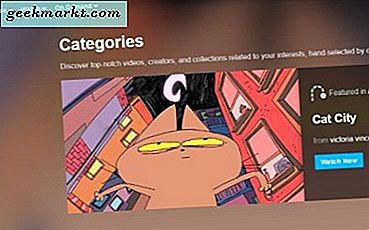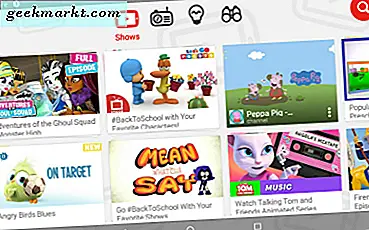Tweetlerinizi Discord arkadaşlarınızla paylaşmak mı yoksa takip ettiğiniz hesabınızdan yeni bir tweet geldiğinde bildirim almak mı istiyorsunuz? İhtiyacınız olan tek şey, Discord sunucusu aracılığıyla Twitter'dan tweet gönderebilen, paylaşabilen ve çekebilen bir Discord botudur. Aralarından seçim yapabileceğiniz epeyce Twitter botu varken, bunlar bulduğumuz en iyi Discord Twitter botlarından bazılarıydı.
Botlar Uyuşmazlığı Twitter için botlar
1. Tweet Kaydırma
Tweet Shift, tweetleri otomatik olarak Discord'a çekecek şekilde ayarlayabileceğiniz hepsi bir arada bir Twitter botudur. Ayrıca komutlara da yanıt verir, böylece herhangi bir tweet'i doğrudan Discord'un kendisinden beğenmek veya retweetlemek için kullanabilirsiniz. Sonuç olarak, tam bir Twitter komutları paketini doğrudan sunucunuza ücretsiz olarak sunar. Tüm ek özellikleri bir kenara bırakırsak, Discord'a nasıl tweet gönderebileceğiniz aşağıda açıklanmıştır.
1. Tweet Shift web sitesini açın ve Sunucuya Davet Et buton.

2. Discord web sitesini yeni bir sekmede açacaktır. Zaten değilse discord için giriş yapın ve Sunucuyu seçin Twitter botunu eklemek istediğiniz. Tıklamak Devam et bittiğinde.

3. Botun çalışması için Tweet Shift birkaç izin gerektirir ve bunları vermek için Yetki vermek. Tamamlandığında, Tweet Shift web sitesine bir Sunucu eklendi! İleti. Tıkla Gösterge Paneli sağ üst köşedeki düğmesine basın.

4. Bu, Discord sunucularınıza erişmek için ek izinler gerektirir. Onları verin ve Tweet Shift'i eklediğiniz sunucuyu seçin.

5. Kontrol panelinde, Otomatik gönderi kenar çubuğundaki seçenek. Şimdi takip etmek istediğiniz hesabı girin, tweet gönderilmesini istediğiniz kanalı seçin.

6. Burada ne tür tweetler almak istediğiniz ve yeni bir tweet olduğunda kime ping atacağınız gibi seçebileceğiniz daha fazla seçenek var. Bittiğinde, tıklayın. Başlat. Aynı adımları kullanarak Discord sunucusuna birden fazla Twitter hesabı ekleyebilirsiniz.

7. İşte bu, yeni bir tweet olduğunda o hesaptan bilgilendirileceksiniz. Bu nasıl görüneceği.

8. Durdurmak için Tweet Shift web sitesi> Kontrol Paneli> Sunucunuzu seçin> Otomatik Gönderi ve tüm aboneliklerinizi bulmak için aşağı kaydırın. Tıkla Sil bildirim almayı durdurmak için yan taraftaki düğmesine basın. Veya tıklayın Bayrakları düzenleyin Bildiriminizi veya kanal tercihlerinizi değiştirmek için düğmesine basın.

2. QTweet
Tweet Shift, istediğiniz sunucuda istediğiniz kanala otomatik olarak tweet gönderirken, QTweets herhangi bir hesaptan sadece bir komutla en son tweetleri alma seçeneğini etkinleştirir. Bu nedenle, her zaman tüm tweet'ler için bildirim almak istemiyorsanız, bu bot, yalnızca komutlarla anında Discord'a tweet göndermek için kullanışlı olacaktır. Ayrıca, QTweet bir sunucuya kolayca kurulabilir. Nasıl yapacağınız aşağıda açıklanmıştır.
1. Sunucunuza QTweet eklemek için, üstteki QTweet sayfasını açın. Gg Discord bot Store ve tıklayın Davet et kenar çubuğundaki seçenek.

2. Tarayıcıda Discord'a giriş yapmadıysanız, şimdi yapın ve sunucuyu seçin Discord Twitter botunu eklemek istediğiniz.

3. QTweet'in çalışması için bazı izinlere ihtiyacı var, bu nedenle Yetki vermek buton.

4. Şimdi captcha'yı tamamlayın ve bir yetkilendirme başarılı mesajı göreceksiniz.

5. Bu kadar. Discord kanalını açın ve komutu girin !! tweet kullanıcı adı o Twitter hesabından en son tweet'i almak için. Örneğin şu komutu verin: !! tweet techwiser ve Techwiser'ın en son tweetini alacaksınız.

3. Mee6
Mee6, sizin için İsviçre çakısı gibi davranacak güçlü bir Discord'dur. Yalnızca Twitter için değil, YouTube, Twitch ve Reddit için de özel komutlar oluşturmanıza ve Discord kanalınızı ve sunucunuzu yönetmenize olanak tanır. Öte yandan, sunucuyu yavaşlatacak ve aylık 11,95 dolara mal olacak bir abonelik planıyla birlikte geliyor.
Mee6'yı tweet göndermek için nasıl ayarlayacağınız aşağıda açıklanmıştır.
1. Mee6'yı henüz yüklemediyseniz, Mee6 web sitesini açın ve Discord'a ekle buton.

2. Henüz değilse, şimdi discord hesabınıza giriş yapın ve Mee6'yı Kur İstenen sunucu adının yanındaki düğmesine basın. Bir pop-up pencere açacak, tıklayın Yetki vermek Mee6'ya bu sunucuya erişim izni vermek için.

3. Bu, açılır pencereleri kapatır ve bulabileceğiniz Mee6 kontrol paneline yönlendirilirsiniz. Premiuma yükselt sağ üstteki seçenek.

4. Üzerine tıklayın ve ücretli bir özellik olduğu için aylık, yıllık veya ömür boyu abonelik seçin.

5. Abone olduktan sonra, kontrol paneline geri dönmek için Gösterge Paneli kenar çubuğundaki seçenek. Burada aşağı kaydırın ve Twitter sosyal konektörler altındaki seçenek.

6. Şimdi Twitter düğmesini etkinleştirin ve tweet çekmek istediğiniz yerden hesap kullanıcı adını girin. Sunucunuzda bildirim almak istediğiniz kanalı seçin. İşte bu, belirtilen hesaptaki tüm tweetler eklenen kanalda size ulaştırılacaktır.
4. IFTTT
Mee6'da Discord'a tweet göndermek ücretli bir özelliktir, ancak aynı işlevselliği Twitter botunu kurmadan elde etmek için IFTTT'yi de kullanabilirsiniz. Hizmetleri / uygulamaları birbirine bağlamak, API aracılığıyla veri iletmek ve ayarlanan parametrelere göre eylemler yürütmek için uygulamalar adı verilen koşullar oluşturabileceğiniz bir otomasyon web uygulamasıdır. Örneğin, ofisteyken telefonu sessize alın veya Instagram'da bir gönderi yayınladığınızda, Twitter'da da yayınlanacaktır. Benzer şekilde, Twitter ve Discord'u, belirli bir koşul karşılandığında bir eylem yürütülecek şekilde bağlayabilirsiniz. Kendi küçük uygulamalarınızı oluşturabilir veya başka biri tarafından oluşturulmuş olanı kullanabilirsiniz.
1. IFTTT web sitesini açın ve hizmete giriş yapın. Şimdi tıklayın Oluşturmak Yeni bir uygulama oluşturmak için sağ üst köşedeki düğmesine basın.

2. Seçin Eğer bu buton

3. Aramak Twitter ve onu seçin.

4. Aşağı kaydırın ve seçin Belirli bir kullanıcının yeni tweet'i ve tıklayın Bağlan sonraki ekranda düğmesine basın.

5. Bu bir pop-up açacaktır. Twitter hesabınıza giriş yapın ve üzerine tıklayarak tweetlere ve zaman çizelgelerine erişmek için IFTTT uygulamasına izin verin Yetki vermek uygulama buton.

6. Kullanıcı adını girin ve tıklayın Tetikleyici oluştur buton.

7. Tamamlandığında, IFTTT'ye geri yönlendirileceksiniz. Şimdi seçin Sonra bu buton.

8. Tıklamak Web kancaları blok.

9. Adlı bir seçenek bulacaksınız Bir web isteğinde bulunun. Açın ve tıklayın Bağlan sonraki sayfadaki düğmesine basın.

10. Bir form açacaktır. Formu doldurmak için Discord'u yeni bir sekmede açın ve içeriden bildirim almak istediğiniz kanalı açın. Ardından Ayarlar simgesi kanal adının yanında.

11. Buradan seçin Entegrasyonlar seçeneğini ve ardından tıklayın Web kancaları.

12. Tıklamak Yeni Webhook düğmesine basın ve adlandırın. Ardından Webhook URL'sini kopyala buton.

13. IFTTT sekmesine geri dönün ve web kancası URL'sini URL bölümü.

14. Sonra değiştir Gönderi Yöntemi ve İçerik Türü application / json açılır menüden.

15. Aşağıdaki kodu Gövde bölümüne yapıştırın. Adı değiştir Techwiser Twitter'da takip etmek istediğiniz hesaba gidin ve tıklayın Eylem oluştur alttaki düğme.
{"username": "@ techwiser tweet'ledi", "content": "@ {{UserName}} bunu {{CreatedAt}} adresinde tweetledi: {{LinkToTweet}}"}
16. Son olarak, tıklayın Devam et ve sonra Bitiş. İşte bu kadar, o hesaptan gelen tüm tweet'ler, retweet'ler de dahil olmak üzere Discord kanalınıza gönderilecek. Ancak, yanıtlar hakkında sizi bilgilendirmeyecektir.

Toparlama - Discord Botlarını Kullanarak Twitter'dan Tweet Gönderin
Zaten bir Mee6 premium abonesiyseniz, size Discord sunucunuz veya kanalınız için ihtiyaç duyabileceğiniz tüm özellikleri sunduğu için gidin. Değilse, seçebileceğiniz mükemmel Discord botunu Tweet Shift. Sunucunuz yeterince büyükse, ses kanallarında gecikme yaşamamanız için IFTTT tercih edilen yöntem olabilir.
Ayrıca Oku:
- Masaüstü ve Mobil Cihazlarda Discord Sunucusuna Bot Ekleme
- Discord vs Slack: Sohbet Etmek veya Sohbet Etmemek